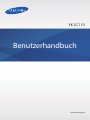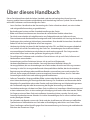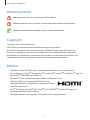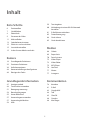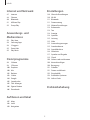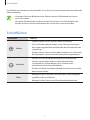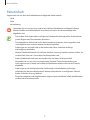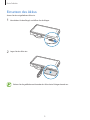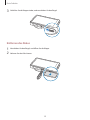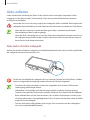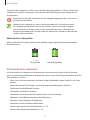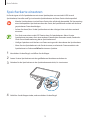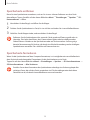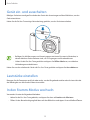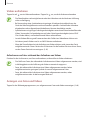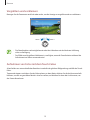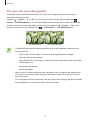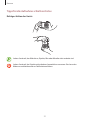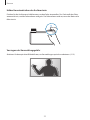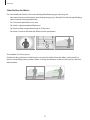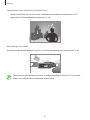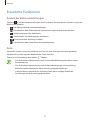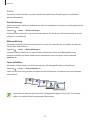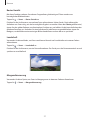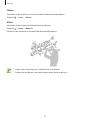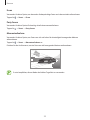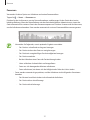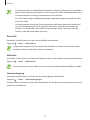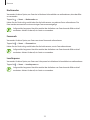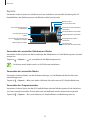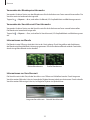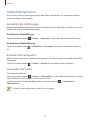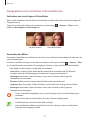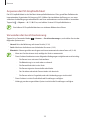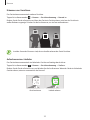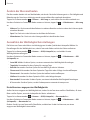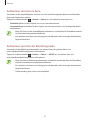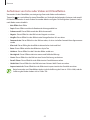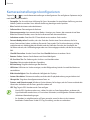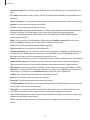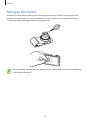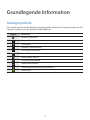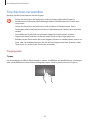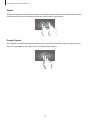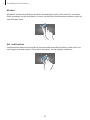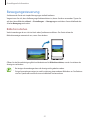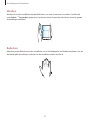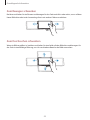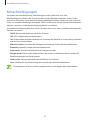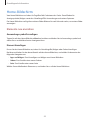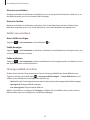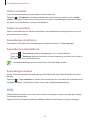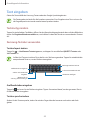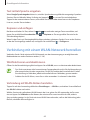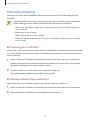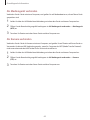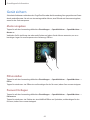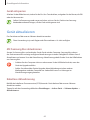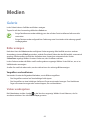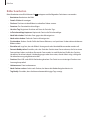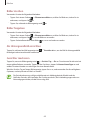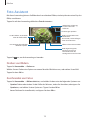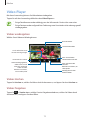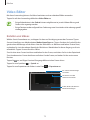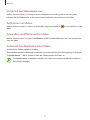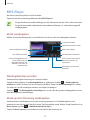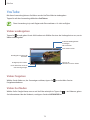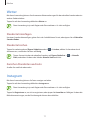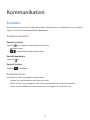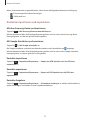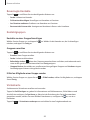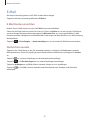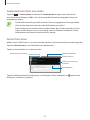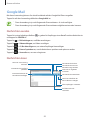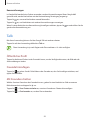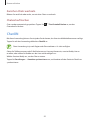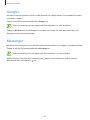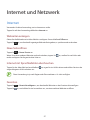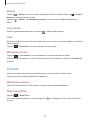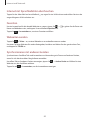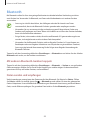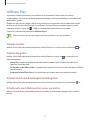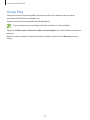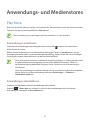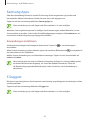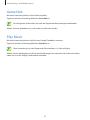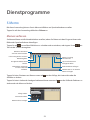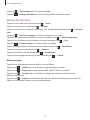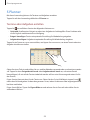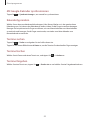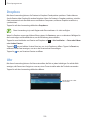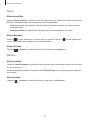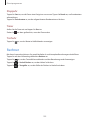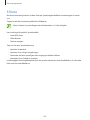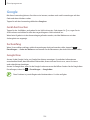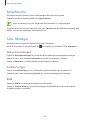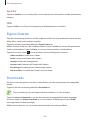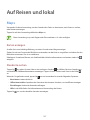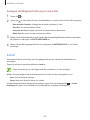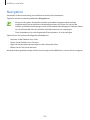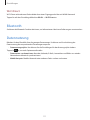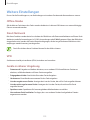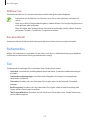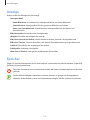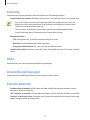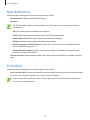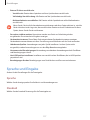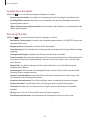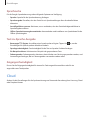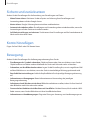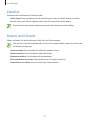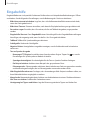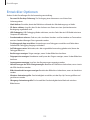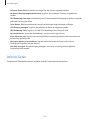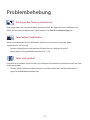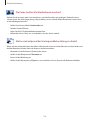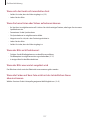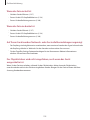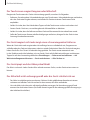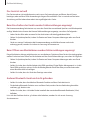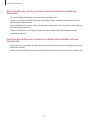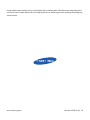www.samsung.com
Benutzerhandbuch
EK-GC110

2
Über dieses Handbuch
Dieses Gerät bietet Ihnen dank der hohen Standards und dem technologischen Know-how von
Samsung mobile Kommunikationsmöglichkeiten und Unterhaltung höchster Qualität. Dieses Handbuch
erklärt die Funktionen und Anwendungen des Geräts.
•
Lesen Sie dieses Handbuch vor der Verwendung des Geräts aufmerksam durch, um seine sichere
und sachgemäße Verwendung zu gewährleisten.
•
Beschreibungen basieren auf den Standardeinstellungen des Geräts.
•
Bilder und Screenshots können vom Aussehen des tatsächlichen Produkts abweichen.
•
Der Inhalt unterscheidet sich möglicherweise vom Endprodukt oder von Software, die von
Dienstanbietern oder Netzbetreibern bereitgestellt wird. Zudem behält sich Samsung das Recht vor,
Änderungen ohne vorherige Ankündigung vorzunehmen. Eine aktuelle Version dieses Handbuchs
finden Sie auf der Samsung-Website
www.samsung.com
.
•
Hochwertige Inhalte, bei denen für die Verarbeitung hohe CPU- und RAM-Leistungen erforderlich
sind, wirken sich auf die Gesamtleistung des Geräts aus. Anwendungen, die mit diesen Inhalten
zusammenhängen, funktionieren möglicherweise nicht ordnungsgemäß. Dies hängt von den
technischen Daten sowie von der genutzten Umgebung des Geräts ab.
•
Die verfügbaren Funktionen und zusätzlichen Dienste können sich je nach Gerät, Software und
Netzbetreiber unterscheiden.
•
Anwendungen und ihre Funktionen können sich je nach Land, Region oder
Hardwarespezifikationen unterscheiden. Samsung übernimmt keinerlei Haftung für
Leistungsprobleme, die von Anwendungen verursacht werden, die nicht von Samsung stammen.
•
Samsung ist nicht für Leistungseinbußen oder Inkompatibilitäten haftbar, die durch veränderte
Registrierungseinstellungen oder modifizierte Betriebssystemsoftware verursacht wurden. Der
Versuch, Anpassungen am Betriebssystem vorzunehmen, kann dazu führen, dass Ihr Gerät oder
Anwendungen darauf nicht mehr ordnungsgemäß funktionieren.
•
Software, Tonquellen, Hintergrundbilder, Bilder sowie andere Medien auf diesem Gerät unterliegen
einer Lizenzvereinbarung für die eingeschränkte Nutzung. Das Extrahieren und Verwenden dieser
Materialien für gewerbliche oder andere Zwecke stellt eine Verletzung von Urheberrechtsgesetzen
dar. Der Benutzer trägt die volle Verantwortung bei illegaler Verwendung von Medien.
•
Standardanwendungen, die bereits auf dem Gerät installiert sind, unterliegen Aktualisierungen und
es kann vorkommen, dass sie ohne vorherige Ankündigung nicht mehr unterstützt werden. Sollten
Sie Fragen zu einer auf dem Gerät vorinstallierten Anwendung haben, wenden Sie sich an ein
Samsung-Kundendienstcenter. Wenden Sie sich bei Anwendungen, die Sie selbst installiert haben,
an den jeweiligen Anbieter.
•
Das Verändern des Betriebssystems des Geräts oder das Installieren von Software von inoffiziellen
Quellen kann zu Fehlfunktionen am Gerät oder zu Beschädigung oder Verlust von Daten führen.
Diese Handlungen stellen Verstöße gegen Ihre Lizenzvereinbarung mit Samsung dar und haben das
Erlöschen der Garantie zur Folge.

Über dieses Handbuch
3
Hinweissymbole
Warnung: Situationen, die zu Verletzungen führen könnten
Vorsicht: Situationen, die zu Schäden an Ihrem oder anderen Geräten führen könnten
Hinweis: Hinweise, Verwendungstipps oder zusätzliche Informationen
Copyright
Copyright © 2013 Samsung Electronics
Diese Anleitung ist durch internationale Urheberrechtsgesetze geschützt.
Kein Teil dieses Handbuchs darf ohne die vorherige schriftliche Genehmigung durch Samsung
Electronics in irgendeiner Form oder durch irgendwelche Mittel, elektronisch oder mechanisch,
einschließlich von Fotokopieren, Aufzeichnen oder Speichern in einem Informationsspeicher- und
-Informationsabrufsystem, reproduziert, verteilt, übersetzt oder übertragen werden.
Marken
•
SAMSUNG und das SAMSUNG-Logo sind eingetragene Marken von Samsung Electronics.
•
Das Android-Logo, Google
™
, Google Maps
™
, Google Mail
™
, YouTube
™
, Google Play
™
Store und
Google Talk
™
sind Marken von Google, Inc.
•
Bluetooth
®
ist eine weltweit eingetragene Marke von Bluetooth SIG, Inc.
•
HDMI, das HDMI-Logo und der Begriff „High Definition
Multimedia Interface“ sind Marken bzw. eingetragene Marken
von HDMI Licensing LLC.
•
Wi-Fi
®
, Wi-Fi Protected Setup
™
, Wi-Fi Direct
™
, Wi-Fi CERTIFIED
™
, und das Wi-Fi-Logo sind
eingetragene Marken der Wi-Fi Alliance.
•
Alle weiteren Marken und Copyrights sind Eigentum ihrer jeweiligen Besitzer.

4
Inhalt
Erste Schritte
6 Geräteaufbau
7 Schaltflächen
8 Paketinhalt
9 Einsetzen des Akkus
11 Akku aufladen
13 Speicherkarte einsetzen
15 Gerät ein- und ausschalten
15 Lautstärke einstellen
15 In den Stumm-Modus wechseln
Kamera
16 Grundlegende Funktionen
25 Erweiterte Funktionen
36 Aufnahmeoptionen
44 Kameraeinstellungen konfigurieren
46 Reinigen des Geräts
Grundlegende Information
47 Anzeigesymbole
48 Touchscreen verwenden
51 Bewegungssteuerung
54 Benachrichtigungen
55 Home-Bildschirm
57 Anwendungen verwenden
57 Anwendungsbildschirm
58 Hilfe
59 Text eingeben
60 Verbindung mit einem WLAN-Netzwerk
herstellen
61 E-Mail-Konten einrichten
62 Datenübertragung
64 Gerät sichern
65 Gerät aktualisieren
Medien
66 Galerie
69 Paper Artist
70 Foto-Assistent
72 Video-Player
73 Video-Editor
75 MP3-Player
76 YouTube
77 Wetter
77 Instagram
Kommunikation
78 Kontakte
81 E-Mail
83 Google Mail
84 Talk
85 ChatON
86 Google+
86 Messenger

Inhalt
5
Einstellungen
110 Über die Einstellungen
110 WLAN
111 Bluetooth
111 Datennutzung
112 Weitere Einstellungen
113 Ruhemodus
113 Ton
114 Anzeige
114 Speicher
115 Leistung
115 Akku
115 Anwendungsmanager
115 Standortdienste
116 Sperrbildschirm
116 Sicherheit
117 Sprache und Eingabe
119 Cloud
120 Sichern und zurücksetzen
120 Konto hinzufügen
120 Bewegung
121 Zubehör
121 Datum und Uhrzeit
122 Eingabehilfe
123 Entwickler-Optionen
124 Info zu Gerät
Problembehebung
Internet und Netzwerk
87 Internet
88 Chrome
90 Bluetooth
91 AllShare Play
92 Group Play
Anwendungs- und
Medienstores
93 Play Store
94 Samsung Apps
94 S Suggest
95 Game Hub
95 Play Music
Dienstprogramme
96 S Memo
98 S Planner
100 Dropbox
100 Uhr
102 Rechner
103 SVoice
104 Google
105 Sprachsuche
105 Task- Manager
106 Eigene Dateien
106 Downloads
Auf Reisen und lokal
107 Maps
108 Local
109 Navigation

6
Erste Schritte
Geräteaufbau
Ein/Aus-Taste
Unterstützende
AF-Beleuchtung
Fotolicht
Blitzauslösung
Linse
Auslösertaste
Zoomtaste
GPS-Antenne
Lautsprecher
Klappe
Stativgewinde
HDMI-Anschluss
Mikrofon
Headsetbuchse
Multifunktions-
buchse
Touchscreen

Erste Schritte
7
Das Mikrofon, das sich oben am Gerät befindet, ist nur aktiv, wenn Sie die Sprachsuche verwenden oder
Videos aufnehmen.
•
Verwenden Sie keinen Bildschirmschutz. Dadurch können Fehlfunktionen des Sensors
verursacht werden.
•
Vermeiden Sie den Kontakt von Wasser mit dem Touchscreen. Durch Feuchtigkeit oder
Kontakt mit Wasser können Fehlfunktionen des Touchscreens verursacht werden.
Schaltflächen
Schaltfläche Funktion
Ein/Aus
•
Gedrückt halten, um das Gerät ein- oder auszuschalten.
•
Für 6-8Sekunden gedrückt halten, um das Gerät zurückzusetzen,
falls schwerwiegende Fehler auftreten oder das Gerät abstürzt oder
sich aufhängt.
•
Drücken, um das Gerät zu sperren oder entsperren. Das Gerät wird in
den Sperrmodus versetzt, wenn der Touchscreen ausgeschaltet ist.
Verschluss
•
Drücken Sie in der Kameraanwendung die Auslösertaste halb
hinunter, um das Motiv scharf zu stellen. Wenn das Motiv
scharfgestellt ist, wird der Rahmen grün. Drücken Sie die
Auslösertaste, um das Foto aufzunehmen.
•
Drücken und halten Sie auf dem Startbildschirm diese Taste, um die
Kamera einzuschalten.
Zoom
•
Bewegen Sie diese Taste nach links oder rechts, um die Anzeige zu
vergrößern oder zu verkleinern.
•
Bewegen Sie diese Taste, um die Gerätelautstärke anzupassen.

Erste Schritte
8
Paketinhalt
Vergewissern Sie sich, dass der Produktkarton die folgenden Artikel enthält:
•
Gerät
•
Akku
•
Kurzanleitung
Verwenden Sie nur von Samsung zugelassene Software. Raubkopien und illegale Software
können Schäden und Fehlfunktionen verursachen, die nicht von der Herstellergarantie
abgedeckt sind.
•
Die mit dem Gerät und anderen verfügbaren Zubehörteilen bereitgestellten Artikel können
je nach Region oder Dienstanbieter abweichen.
•
Die mitgelieferten Artikel sind nur für die Verwendung mit diesem Gerät vorgesehen und
sind möglicherweise nicht mit anderen Geräten kompatibel.
•
Änderungen am Aussehen und an den technischen Daten sind ohne vorherige
Ankündigung vorbehalten.
•
Weitere Zubehörteile können Sie bei Ihrem örtlichen Samsung-Händler erwerben. Stellen Sie
vor dem Kauf sicher, dass sie mit dem Gerät kompatibel sind.
•
Andere Zubehörteile sind unter Umständen nicht mit Ihrem Gerät kompatibel.
•
Verwenden Sie nur von Samsung zugelassenes Zubehör. Durch die Verwendung von
nicht zugelassenem Zubehör verursachte Fehlfunktionen werden nicht von der Garantie
abgedeckt.
•
Änderungen an der Verfügbarkeit aller Zubehörteile sind vorbehalten und hängen
vollständig von den Herstellerfirmen ab. Weitere Informationen zu verfügbarem Zubehör
finden Sie auf der Samsung-Website.
•
Einige Fernsehgeräte sind möglicherweise aufgrund unterschiedlicher HDMI-Spezifikationen
mit dem Gerät nicht kompatibel.

Erste Schritte
9
Einsetzen des Akkus
Setzen Sie den mitgelieferten Akku ein.
1
Verschieben Sie den Riegel, und öffnen Sie die Klappe.
2
Legen Sie den Akku ein.
Richten Sie die goldfarbenen Kontakte des Akkus beim Einlegen korrekt aus.

Erste Schritte
10
3
Schließen Sie die Klappe wieder, und verschieben Sie den Riegel.
Entfernen des Akkus
1
Verschieben Sie den Riegel, und öffnen Sie die Klappe.
2
Nehmen Sie den Akku heraus.

Erste Schritte
11
Akku aufladen
Laden Sie den Akku vollständig auf, bevor Sie das Gerät erstmals verwenden. Verwenden Sie das
Ladegerät, um den Akku zu laden. Sie können das Gerät auch mit dem USB-Kabel am Computer
anschließen und aufladen.
Verwenden Sie nur von Samsung zugelassene Ladegeräte, Akkus und Kabel. Nicht zugelassene
Ladegeräte oder Kabel können zu einer Explosion des Akkus oder zu Schäden am Gerät führen.
•
Wenn der Akku schwach ist, ertönt ein Warnsignal und es wird eine entsprechende
Warnmeldung auf dem Display angezeigt.
•
Wenn der Akku vollständig leer ist, kann das Gerät nicht unmittelbar nach dem Anschluss an
das Ladegerät eingeschaltet werden. Laden Sie den leeren Akku ein paar Minuten lang auf,
bevor Sie das Gerät wieder einschalten.
Akku laden mit dem Ladegerät
Stecken Sie das kleine Ende des Ladegeräts in die Multifunktionsbuchse des Geräts und das große Ende
des Ladegeräts an einem Stromanschluss ein.
Ein falsches Anschließen des Ladegeräts kann zu schweren Schäden am Gerät führen. Schäden
durch unsachgemäße Verwendung werden nicht von der Garantie abgedeckt.
•
Sie können das Gerät verwenden, während es aufgeladen wird. In diesem Fall kann der
Ladevorgang jedoch länger dauern.
•
Während das Gerät geladen wird, können aufgrund einer instabilen Stromversorgung
Funktionsstörungen des Touchscreens auftreten. Entfernen Sie in diesem Fall das Ladegerät.
•
Beim Aufladen kann sich das Gerät erwärmen. Das ist üblich und hat keine Auswirkung auf
die Lebensdauer oder Leistungsfähigkeit des Geräts. Erwärmt sich der Akku stärker als üblich,
entfernen Sie das Ladegerät.
•
Falls das Gerät nicht richtig geladen wird, bringen Sie es zusammen mit dem Ladegerät in
eine Samsung-Kundendienstzentrale.

Erste Schritte
12
Trennen Sie das Ladegerät vom Gerät, wenn der Akku vollständig geladen ist. Ziehen Sie zuerst das
Ladegerät vom Gerät ab und trennen Sie anschließend die Verbindung zwischen Ladegerät und
Stromanschluss.
Entnehmen Sie den Akku nicht, bevor Sie das Ladegerät abgetrennt haben. Dies kann zu
Schäden am Gerät führen.
Stecken Sie das Ladegerät aus, wenn es nicht verwendet wird, um Energie zu sparen.
Das Ladegerät verfügt über keinen Ein/Aus-Schalter. Sie müssen also das Ladegerät
vom Stromanschluss trennen, wenn es nicht verwendet wird, um zu verhindern, dass
Energie verschwendet wird. Das Gerät sollte sich während des Aufladens in der Nähe des
Stromanschlusses befinden.
Akkuladestatus überprüfen
Wenn Sie den Akku bei ausgeschaltetem Gerät aufladen, zeigen folgende Symbole den aktuellen
Akkuladestatus an:
Wird geladen Vollständig geladen
Stromverbrauch reduzieren
Ihr Gerät bietet Ihnen Optionen zum Reduzieren des Stromverbrauchs. Indem Sie diese Optionen
anpassen und Hintergrundfunktionen deaktivieren, können Sie das Gerät länger verwenden, ohne den
Akku aufladen zu müssen:
•
Wenn Sie Ihr Gerät nicht benutzen, aktivieren Sie den Schlafmodus, indem Sie die Ein-/Aus-Taste
drücken.
•
Verwenden Sie den Task-Manager, um nicht benötigte Anwendungen zu schließen.
•
Deaktivieren Sie die Bluetooth-Funktion.
•
Deaktivieren Sie die WLAN-Funktion.
•
Deaktivieren Sie die automatische Synchronisation von Anwendungen.
•
Reduzieren Sie die Beleuchtungsdauer Ihres Bildschirms.
•
Reduzieren Sie die Helligkeit des Bildschirms.
•
Deaktivieren Sie die Schnelleinschaltfunktion.
•
Aktiviert die automatische Abschaltfunktion. (S.115)
•
Aktiviert die intelligente Netzfunktion. (S.112)

Erste Schritte
13
Speicherkarte einsetzen
Ihr Gerät eignet sich für Speicherkarten mit einem Speicherplatz von maximal 64 GB. Je nach
Speicherkarte, Hersteller und Typ sind manche Speicherkarten mit Ihrem Gerät nicht kompatibel.
•
Manche Speicherkarten sind mit Ihrem Gerät nicht vollständig kompatibel. Die Verwendung
einer inkompatiblen Speicherkarte kann das Gerät, die Speicherkarte und die auf der Karte
gespeicherten Daten beschädigen.
•
Achten Sie darauf, dass Sie die Speicherkarte mit der richtigen Seite nach oben weisend
einsetzen.
•
Das Gerät unterstützt nur die FAT-Dateistruktur für Speicherkarten. Wenn Sie eine
Speicherkarte einsetzen, die in einer anderen Datenstruktur formatiert wurde, fordert das
Gerät Sie zur Neuformatierung dieser Speicherkarte auf.
•
Häufiges Speichern und Löschen von Daten verringert die Lebensdauer der Speicherkarte.
•
Wenn Sie eine Speicherkarte in das Gerät einsetzen, erscheint das Datenverzeichnis der
Speicherkarte im Ordner
extSdCard
im internen Speicher.
1
Verschieben Sie den Riegel, und öffnen Sie die Klappe.
2
Setzen Sie eine Speicherkarte mit den goldfarbenen Kontakten nach oben ein.
3
Schieben Sie die Speicherkarte in den Speicherkarteneinschub, bis sie einrastet.
4
Schließen Sie die Klappe wieder, und verschieben Sie den Riegel.

Erste Schritte
14
Speicherkarte entfernen
Bevor Sie eine Speicherkarte entnehmen, müssen Sie sie zum sicheren Entfernen aus dem Gerät
deinstallieren. Tippen Sie dafür auf dem Home-Bildschirm
Menü
→
Einstellungen
→
Speicher
→
SD-
Karte entfernen
→
OK
an.
1
Verschieben Sie den Riegel, und öffnen Sie die Klappe.
2
Drücken Sie die Speicherkarte ins Gerät, bis sie sich löst und ziehen Sie sie anschließend heraus.
3
Schließen Sie die Klappe wieder, und verschieben Sie den Riegel.
Entfernen Sie die Speicherkarte nicht, wenn das Gerät gerade auf Daten zugreift oder sie
überträgt. Dies kann dazu führen, dass Daten verloren gehen oder beschädigt werden.
Zudem können Schäden an der Speicherkarte oder am Gerät entstehen. Samsung trägt
keinerlei Verantwortung für Verluste, die durch eine falsche Verwendung von beschädigten
Speicherkarten entstehen. Dies schließt auch Datenverluste ein.
Speicherkarte formatieren
Wenn Sie die Speicherkarte auf dem Computer formatieren, ist sie möglicherweise anschließend mit
dem Gerät nicht mehr kompatibel. Formatieren Sie die Speicherkarte nur im Gerät.
Tippen Sie auf dem Home-Bildschirm
Menü
→
Einstellungen
→
Speicher
→
SD-Karte formatieren
→
SD-Karte formatieren
→
Alles löschen
an.
Erstellen Sie vor dem Formatieren der Speicherkarte unbedingt eine Sicherungskopie aller
wichtigen Daten, die auf dem Gerät gespeichert sind. Die Herstellergarantie deckt keine
Datenverluste ab, die durch Anwenderaktionen verursacht werden.

Erste Schritte
15
Gerät ein- und ausschalten
Befolgen Sie beim erstmaligen Einschalten des Geräts die Anweisungen auf dem Bildschirm, um das
Gerät einzurichten.
Halten Sie die Ein/Aus-Taste einige Sekunden lang gedrückt, um das Gerät einzuschalten.
•
Befolgen Sie alle Warnungen und Anweisungen autorisierter Personen in Bereichen, in
denen drahtlose Geräte verboten sind, z.B. in Flugzeugen und Krankenhäusern.
•
Halten Sie die Ein-/Aus-Taste gedrückt und tippen Sie
Offline-Modus
an, um drahtlose
Verbindungen zu deaktivieren.
Halten Sie zum Ausschalten des Geräts die Ein-/Aus-Taste gedrückt und tippen Sie
Ausschalten
an.
Lautstärke einstellen
Bewegen Sie die Zoomtaste nach links oder rechts, um die Klingeltonlautstärke oder die Lautstärke bei
der Wiedergabe von Musik oder Videos einzustellen.
In den Stumm-Modus wechseln
Verwenden Sie eine der folgenden Methoden:
•
Halten Sie die Ein-/Aus-Taste gedrückt, und tippen Sie dann auf
Lautlos
oder
Vibrieren
.
•
Öffnen Sie das Benachrichtigungsfeld oben auf dem Bildschirm und tippen Sie anschließend Ton an.

16
Kamera
Grundlegende Funktionen
Mit dieser Anwendung können Sie Fotos oder Videos aufnehmen.
Verwenden Sie
Galerie
, um mit dem Gerät aufgenommene Fotos und Videos anzuzeigen. (S.66)
Tippen Sie auf dem Anwendungsbildschirm
Kamera
an.
Das Gerät wird bei Nichtverwendung automatisch ausgeschaltet.
Verhaltensweisen bei der Verwendung der Kamera
•
Nehmen Sie keine Fotos oder Videos von anderen Personen ohne deren Erlaubnis auf.
•
Nehmen Sie keine Fotos oder Videos auf, wo dies nicht erlaubt ist.
•
Nehmen Sie keine Fotos oder Videos an Orten auf, an denen Sie die Privatsphäre anderer Personen
verletzen könnten.
Fotos aufnehmen
Drücken Sie die Auslösertaste halb hinunter, um das Motiv scharf zu stellen. Wenn das Motiv
scharfgestellt ist, wird der Rahmen grün. Drücken Sie die Auslösertaste, um das Foto aufzunehmen.
Oder tippen Sie im Vorschaubildschirm die Bildstelle an, die fokussiert werden soll. Wenn das Motiv
scharfgestellt ist, wird der Rahmen grün. Tippen Sie
an, um ein Foto aufzunehmen.
Aktuellen Modus anzeigen.
Tippen oder Tippen und
Ziehen des Fokusrahmens.
Zum Home-Bildschirm
zurückkehren.
Kameraeinstellungen ändern.
Galerie öffnen, um Fotos und
Videos anzuzeigen.
Modi ändern.
Mit der Videoaufnahme
beginnen.
Aufnehmen von Fotos.
Das Effektfeld öffnen.

Kamera
17
Videos aufnehmen
Tippen Sie auf , um ein Video aufzunehmen. Tippen Sie an, um die Aufnahme zu beenden.
•
Die Zoomfunktion steht möglicherweise bei der Aufnahme mit der höchsten Auflösung
nicht zur Verfügung.
•
Bei Verwendung einer Speicherkarte mit geringer Schreibgeschwindigkeit kann das
Gerät das Video möglicherweise nicht einwandfrei speichern. So könnte die Aufnahme
abgebrochen oder aufgezeichnete Videoframes könnten beschädigt werden.
•
Speicherkarten mit geringer Schreibgeschwindigkeit unterstützen keine hochauflösenden
Videos. Verwenden Sie Speicherkarten mit hoher Schreibgeschwindigkeit (micro SDHC
Class10 oder höher), um hochauflösende Videos aufzunehmen.
•
Je nach Videoauflösung und Framerate kann die Größe eines Videoframes kleiner sein.
•
Sie können jeweils Videos von bis zu 20-25 Minuten aufnehmen.
•
Wenn die Zoomfunktion bei der Aufnahme von Videos aktiviert wird, nimmt das Gerät
möglicherweise das Zoom-Geräusch auf. Aktivieren Sie die Funktion für einen leisen Zoom,
um das Zoom-Geräusch zu verringern. (S.45)
Aufnehmen von Fotos während der Aufnahme von Videos
Drücken Sie die Auslösertaste, um Fotos aufzunehmen, während Sie ein Video aufnehmen.
•
Die Größe von Fotos, die während der Aufnahme eines Videos aufgenommen werden, wird
in Abhängigkeit von der Auflösung des Videos automatisch angepasst.
•
Fotos, die während der Aufnahme eines Videos aufgenommen werden, haben
möglicherweise eine geringere Qualität als normal aufgenommene Fotos.
•
Fotos, die während der Aufnahme eines Videos aufgenommen werden, sehen
möglicherweise anders als die bewegten Bilder aus.
Anzeigen von Fotos und Videos
Tippen Sie das Bildanzeigeprogramm an, um aufgenommene Fotos oder Videos anzuzeigen. (S.66)

Kamera
18
Vergrößern und verkleinern
Bewegen Sie die Zoomtaste nach links oder rechts, um die Anzeige zu vergrößern oder zu verkleinern.
Zoom -
Zoom +
•
Die Zoomfunktion steht möglicherweise bei der Aufnahme mit der höchsten Auflösung
nicht zur Verfügung.
•
Der Effekt zum Vergrößern/Verkleinern ist verfügbar, wenn die Zoomfunktion während der
Aufnahme eines Videos verwendet wird.
Aufnehmen von Fotos mit dem Touch-Fokus
Scharfstellen von unterschiedlichen Bereichen innerhalb der gleichen Bildgestaltung mithilfe des Touch-
Fokus.
Tippen oder tippen und ziehen Sie den Fokusrahmen zu dem Motiv, drücken Sie die Auslösertaste halb
hinunter, um den ausgewählten Bereich scharf zu stellen, und drücken Sie dann die Auslösertaste, um
das Foto aufzunehmen.

Kamera
19
Verringern der Verwacklungsgefahr
Verwenden Sie die optische Bildstabilisator (OIS)-Option zur Verringerung oder Vermeidung von
Unschärfen durch Verwackeln.
Tippen Sie
→
Experte
→
A
/
S
/
M
/
P
an, und tippen Sie dann auf dem Vorschaubildschirm
→
Kamera
→
OIS (Bildstabilität)
an, um das Scharfstellen zu unterstützen, wenn sich das Gerät bewegt.
Um diese Funktion im Camcorder-Modus nutzen zu können, tippen Sie
→
Experte
→
an, und
tippen Sie dann auf dem Vorschaubildschirm
→
Videokamera
→
OIS (Bildstabilität)
an.
Vor der Korrektur Nach der Korrektur
•
Die Bildstabilisatorfunktion arbeitet möglicherweise in den folgenden Situationen nicht
ordnungsgemäß:
–
Wenn Sie das Gerät bewegen, um einem sich bewegenden Motiv zu folgen.
–
Wenn das Gerät zu sehr wackelt.
–
Wenn die Verschlusszeit zu lang ist (zum Beispiel beim Fotografieren unter schlechten
Lichtverhältnissen).
–
Bei geringer Akkuladung.
–
Bei Nahaufnahmen.
•
Wenn Sie diese Funktion mit einem Stativ verwenden, kann es aufgrund der Vibration des
OIS-Sensors zu unscharfen Fotos kommen. Deaktivieren Sie diese Funktion, wenn Sie ein
Stativ verwenden.
•
Das Display kann unscharf erscheinen, wenn das Gerät einem Schlag ausgesetzt wurde oder
heruntergefallen ist. Starten Sie in diesem Fall das Gerät neu.

Kamera
20
Informationen zu Symbolen
Die auf dem Aufnahmebildschirm angezeigten Symbole bieten Informationen zum Gerätestatus. Die
häufigsten Symbole sind in der folgenden Tabelle aufgelistet.
Symbol Bedeutung
ISO-Empfindlichkeit
Belichtungswert
Blende
Verschlusszeit
Timer
Fotolicht
Makro
Messung
Weißabgleich
Serienbilder
Belichtungsreihenmodus
Sprachsteuerung
Geotagging
Aufnahme teilen
Fotos mit Buddy teilen
Fotos mit ChatOn teilen
Fernsucher
Seite laden ...
Seite laden ...
Seite laden ...
Seite laden ...
Seite laden ...
Seite laden ...
Seite laden ...
Seite laden ...
Seite laden ...
Seite laden ...
Seite laden ...
Seite laden ...
Seite laden ...
Seite laden ...
Seite laden ...
Seite laden ...
Seite laden ...
Seite laden ...
Seite laden ...
Seite laden ...
Seite laden ...
Seite laden ...
Seite laden ...
Seite laden ...
Seite laden ...
Seite laden ...
Seite laden ...
Seite laden ...
Seite laden ...
Seite laden ...
Seite laden ...
Seite laden ...
Seite laden ...
Seite laden ...
Seite laden ...
Seite laden ...
Seite laden ...
Seite laden ...
Seite laden ...
Seite laden ...
Seite laden ...
Seite laden ...
Seite laden ...
Seite laden ...
Seite laden ...
Seite laden ...
Seite laden ...
Seite laden ...
Seite laden ...
Seite laden ...
Seite laden ...
Seite laden ...
Seite laden ...
Seite laden ...
Seite laden ...
Seite laden ...
Seite laden ...
Seite laden ...
Seite laden ...
Seite laden ...
Seite laden ...
Seite laden ...
Seite laden ...
Seite laden ...
Seite laden ...
Seite laden ...
Seite laden ...
Seite laden ...
Seite laden ...
Seite laden ...
Seite laden ...
Seite laden ...
Seite laden ...
Seite laden ...
Seite laden ...
Seite laden ...
Seite laden ...
Seite laden ...
Seite laden ...
Seite laden ...
Seite laden ...
Seite laden ...
Seite laden ...
Seite laden ...
Seite laden ...
Seite laden ...
Seite laden ...
Seite laden ...
Seite laden ...
Seite laden ...
Seite laden ...
Seite laden ...
Seite laden ...
Seite laden ...
Seite laden ...
Seite laden ...
Seite laden ...
Seite laden ...
Seite laden ...
Seite laden ...
Seite laden ...
Seite laden ...
Seite laden ...
Seite laden ...
Seite laden ...
Seite laden ...
Seite laden ...
Seite laden ...
Seite laden ...
Seite laden ...
Seite laden ...
Seite laden ...
-
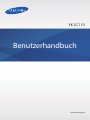 1
1
-
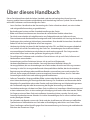 2
2
-
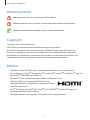 3
3
-
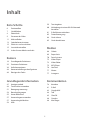 4
4
-
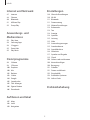 5
5
-
 6
6
-
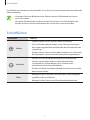 7
7
-
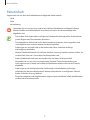 8
8
-
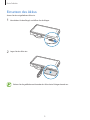 9
9
-
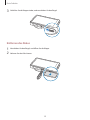 10
10
-
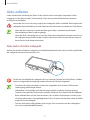 11
11
-
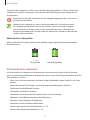 12
12
-
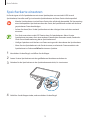 13
13
-
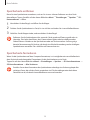 14
14
-
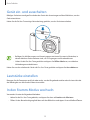 15
15
-
 16
16
-
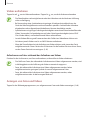 17
17
-
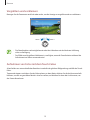 18
18
-
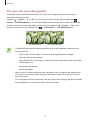 19
19
-
 20
20
-
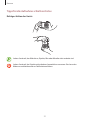 21
21
-
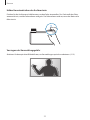 22
22
-
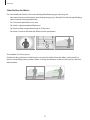 23
23
-
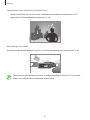 24
24
-
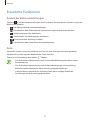 25
25
-
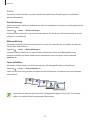 26
26
-
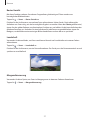 27
27
-
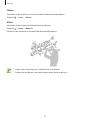 28
28
-
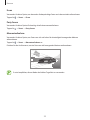 29
29
-
 30
30
-
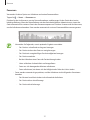 31
31
-
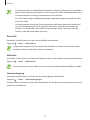 32
32
-
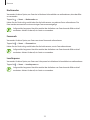 33
33
-
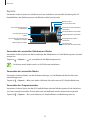 34
34
-
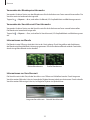 35
35
-
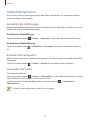 36
36
-
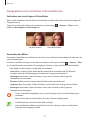 37
37
-
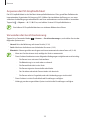 38
38
-
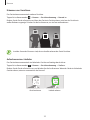 39
39
-
 40
40
-
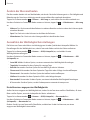 41
41
-
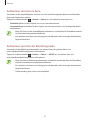 42
42
-
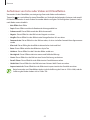 43
43
-
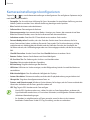 44
44
-
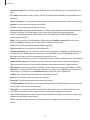 45
45
-
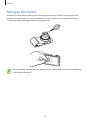 46
46
-
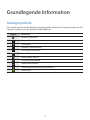 47
47
-
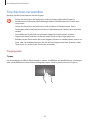 48
48
-
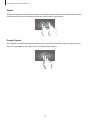 49
49
-
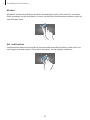 50
50
-
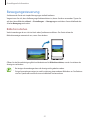 51
51
-
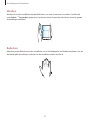 52
52
-
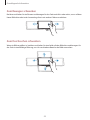 53
53
-
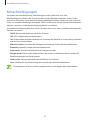 54
54
-
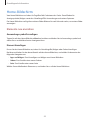 55
55
-
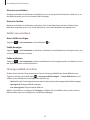 56
56
-
 57
57
-
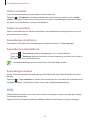 58
58
-
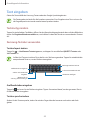 59
59
-
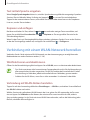 60
60
-
 61
61
-
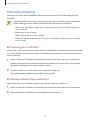 62
62
-
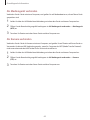 63
63
-
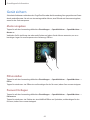 64
64
-
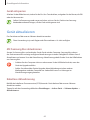 65
65
-
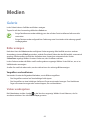 66
66
-
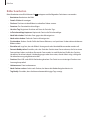 67
67
-
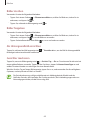 68
68
-
 69
69
-
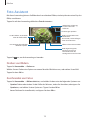 70
70
-
 71
71
-
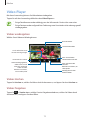 72
72
-
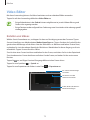 73
73
-
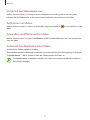 74
74
-
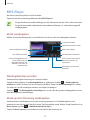 75
75
-
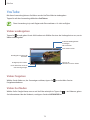 76
76
-
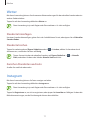 77
77
-
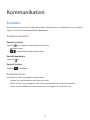 78
78
-
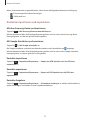 79
79
-
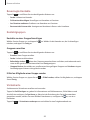 80
80
-
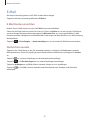 81
81
-
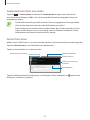 82
82
-
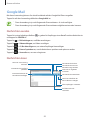 83
83
-
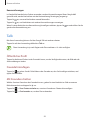 84
84
-
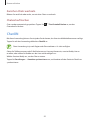 85
85
-
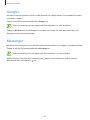 86
86
-
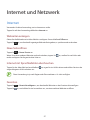 87
87
-
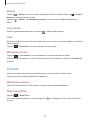 88
88
-
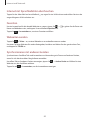 89
89
-
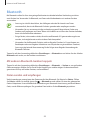 90
90
-
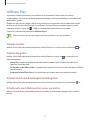 91
91
-
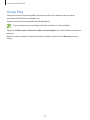 92
92
-
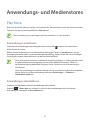 93
93
-
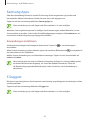 94
94
-
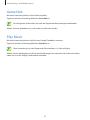 95
95
-
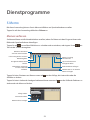 96
96
-
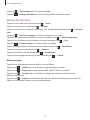 97
97
-
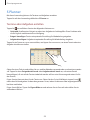 98
98
-
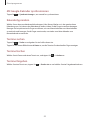 99
99
-
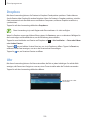 100
100
-
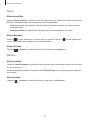 101
101
-
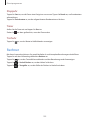 102
102
-
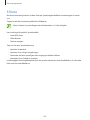 103
103
-
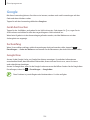 104
104
-
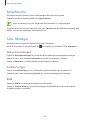 105
105
-
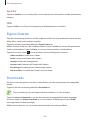 106
106
-
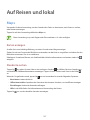 107
107
-
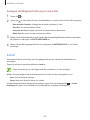 108
108
-
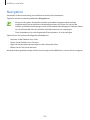 109
109
-
 110
110
-
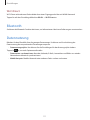 111
111
-
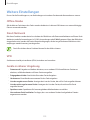 112
112
-
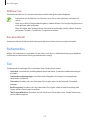 113
113
-
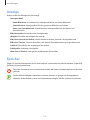 114
114
-
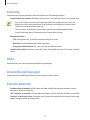 115
115
-
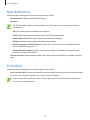 116
116
-
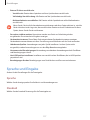 117
117
-
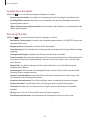 118
118
-
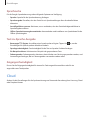 119
119
-
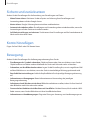 120
120
-
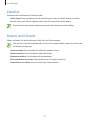 121
121
-
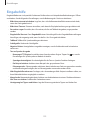 122
122
-
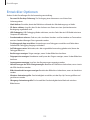 123
123
-
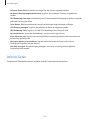 124
124
-
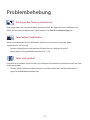 125
125
-
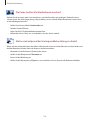 126
126
-
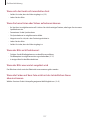 127
127
-
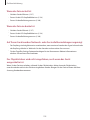 128
128
-
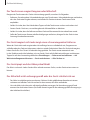 129
129
-
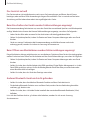 130
130
-
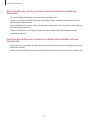 131
131
-
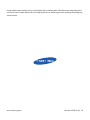 132
132
Samsung EK-GC110 Benutzerhandbuch
- Typ
- Benutzerhandbuch
- Dieses Handbuch ist auch geeignet für
Verwandte Papiere
-
Samsung EK-GN120 Benutzerhandbuch
-
Samsung EK-GC200 Benutzerhandbuch
-
Samsung SM-C105 Benutzerhandbuch
-
Samsung SM-C101 Benutzerhandbuch
-
Samsung SM-C101 Benutzerhandbuch
-
Samsung SM-C105 Benutzerhandbuch
-
Samsung Galaxy K Zoom Benutzerhandbuch
-
Samsung GT-M8910 Benutzerhandbuch
-
Samsung SAMSUNG ST600 Benutzerhandbuch